
Le navigateur Edge de Windows 10 n’est pas encore recommandé comme navigateur principal parce qu’il est qualifié par les commentateurs informatiques comme étant vulnérable aux attaques informatiques (voir chronique du 9 mai 2017).
Ce navigateur vaut toutefois la peine d’être utilisé, au moins occasionnellement, car il comporte des particularités que l’on ne retrouve pas sur Chrome.
Comme je ne connais pas toutes les caractéristiques des autres navigateurs, je ne vais comparer qu’avec Chrome dans le cadre de cette chronique. Je vous en présente trois dont je ne peux plus me passer.
Pour une information plus complète et plus détaillée sur les particularités de Edge, je vous invite à consulter la présentation du 31 mars de Sylvain Garneau sur le sujet.
Le mode lecture
Le mode lecture permet de visualiser une page sous forme d’un livre, comme un PDF. Cette présentation est plus douce pour les yeux puisqu’elle est dépourvue de tous les autres éléments web. On l’apprécie d’autant plus lorsqu’on veut imprimer une page web.
Si je suis en train de naviguer avec mon navigateur Chrome, mais que je veux utiliser le mode lecture du navigateur Edge, je copie simplement l’adresse de la page web que je veux visionner ou imprimer en format livre, dans la barre d’adresse du navigateur Edge.
Toutes les pages web ne peuvent pas être ouvertes dans le « mode lecture » de Edge. Dans ce cas, l’icône du mode lecture (pointée par la flèche rouge dans l’image ci-dessous) ne sera pas « cliquable » et à la place, une infobulle vous indiquera le message suivant: « Le mode lecture ne fonctionne pas pour cette page ».
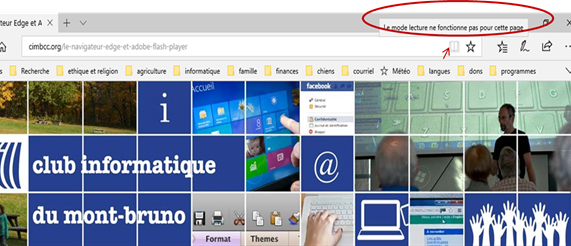
La liste de lecture
J’aime bien la fonction « liste de lecture » pour y enregistrer un site lorsque je veux garder temporairement une page web pour consultation ultérieure, sans pour autant l’enregistrer dans mes favoris.
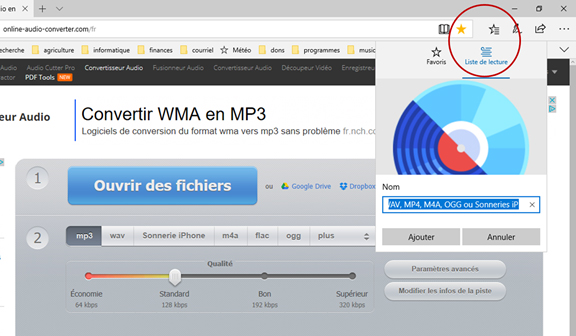
La fonction « épinglez cette page à la barre des tâches »
Je m’en sers pour épingler une page web sur la barre des tâches, lorsque je ne veux pas enregistrer la page dans le dossier de mes favoris puisque je veux juste la consulter pour une courte période. Je pourrai la « désépingler de la barre de tâche » en cliquant avec le bouton droit de ma souris sur l’icône dans la barre de tâche, lorsque je n’en aurai plus besoin.
Comme vous voyez, le navigateur Edge, sans en faire votre navigateur par défaut, du moins pour le moment, vaut la peine d’être utilisé à l’occasion pour profiter des outils qu’il offre.
Céline Dion

Une version pour Mac du navigateur Edge est maintenant disponible -> https://www.digitaltrends.com/computing/how-to-download-leaked-microsoft-edge-browser-for-macos/
Voici une autre comparaison de navigateurs, de la même source -> https://www.digitaltrends.com/computing/best-browser-internet-explorer-vs-chrome-vs-firefox-vs-safari-vs-edge/
Sur Mac, il semblerait que Safari est presque imbattable -> https://pcmaintenant.net/meilleur-navigateur-internet/
Edge n’est pas disponible pour le Mac.
Oui c’est vrai Céline que le navigateur Edge a bien d’autres fonctions utiles et pratiques à connaitre. J’en avais démontré quelques autres nouvelles fonctions lors de ma présentation sur les Paramètres de Windows 10, qui ont été ajoutés avec les dernières mises à jour 1803 et 1809 de Windows.
Ah oui. Merci Réjean. désolé d’avoir oublié de le mentionner et merci du rappel.
Les membres pourront trouver tes notes de présentations sur la page des présentations.